我們計算機上的快捷方式絕對可以幫助我們管理和訪問我們的文件、文檔和應用程序。 對於 Mac,用戶想知道他們如何 在 Mac 上創建快捷方式 以便他們可以更輕鬆地訪問他們的文件和文檔。
因此,我們將向您展示如何執行此操作的不同方法。 確保您閱讀這篇文章直到最後才能了解更多信息。
內容: 第 1 部分。在 Mac 上創建快捷方式的不同方法 第 2 部分。如何在 Finder 中更改 macOS 桌面快捷方式的設置? 第 3 部分。Mac 運行緩慢? 加快設備速度的 2 個技巧 部分4。 結論
第 1 部分。在 Mac 上創建快捷方式的不同方法
現在,既然您正在尋找一種在 Mac 上創建快捷方式的方法,那麼下面是您可以使用的一些方法。
方法#1。 如何在桌面上的 Mac 上創建快捷方式
現在,我們要向您展示的第一種方法是如何在桌面上創建快捷方式。 這將要求您右鍵單擊菜單才能執行此操作。 這就是我們所說的“別名”。 一旦擁有它,您就可以將它移動到 Mac 上的任何位置。
為了能夠在您的 Mac 上創建別名,請繼續並右鍵單擊您的桌面。 然後選擇“使別名”上下文菜單中的選項。 您也可以通過轉到 Finder 的文件來執行此操作。 然後,這將在同一區域創建快捷方式,並突出顯示您創建的文件的名稱。
之後,您可以在 Mac 上的任意位置拖放您的別名,包括您的桌面,以便在 Mac 上創建快捷方式。 對於您擁有的應用程序,其文件夾的內容實際上有所不同。
對於應用程序,您可以使用一種更快的方法。 您所要做的就是拖動應用程序文件夾,然後這將創建一個別名並將其放在不同的位置。
如果您想查看原始文件夾,那麼您所要做的就是右鍵單擊您創建的快捷方式,然後選擇“顯示原始“ 選項。 即使您更改了原始文件的位置,快捷方式仍會鏈接到原始文件。
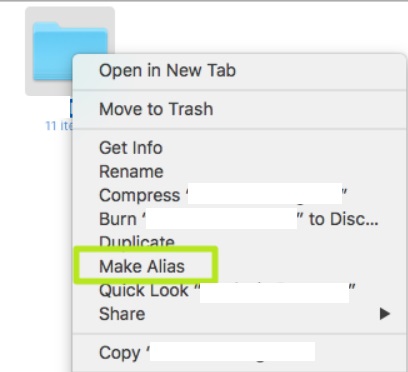
方法#2。 使用鍵盤快捷鍵在 Mac 上創建快捷方式
我們要向您展示的下一個選項是如何使用鍵盤快捷鍵在 Mac 上創建快捷方式。 因此,這是您需要做的事情。
首先,您必須啟動要將文件夾放入的位置。 之後,繼續並按住 選項 + 命令 鍵盤上的按鈕,然後拖動文件夾或您的文件或應用程序並將其移動到新位置,以便您創建快捷方式。
有時您可能需要移動甚至複製整個文件夾而不是創建快捷方式。 如果這是您需要執行的操作,則可以通過按 命令+ Z 鍵盤上的鍵。 然後按照您在屏幕上看到的步驟進行操作。
如果您使用的是舊版本的 macOS,那麼您還可以使用按鍵 Command + L鍵 在你的鍵盤上,以便你創建一個快捷方式,這樣你就可以將它放在相同的位置。 您可以隨時移動它們。
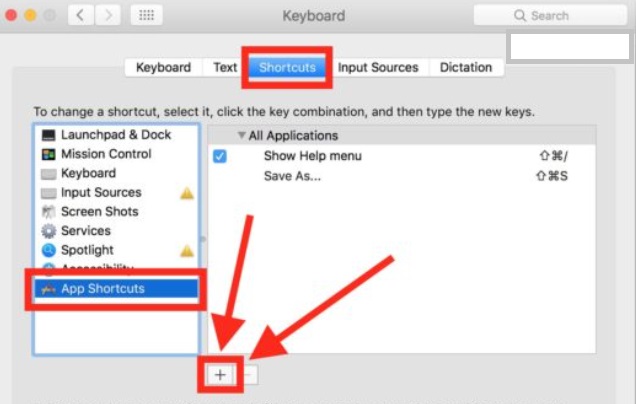
第 2 部分。如何在 Finder 中更改 macOS 桌面快捷方式的設置?
並非所有人都知道 發現者 也可以在您可以輕鬆切換快捷方式文件的地方消失。 您需要做的就是轉到 Finder 並選擇首選項。 從那裡,您將能夠更改您的設置。
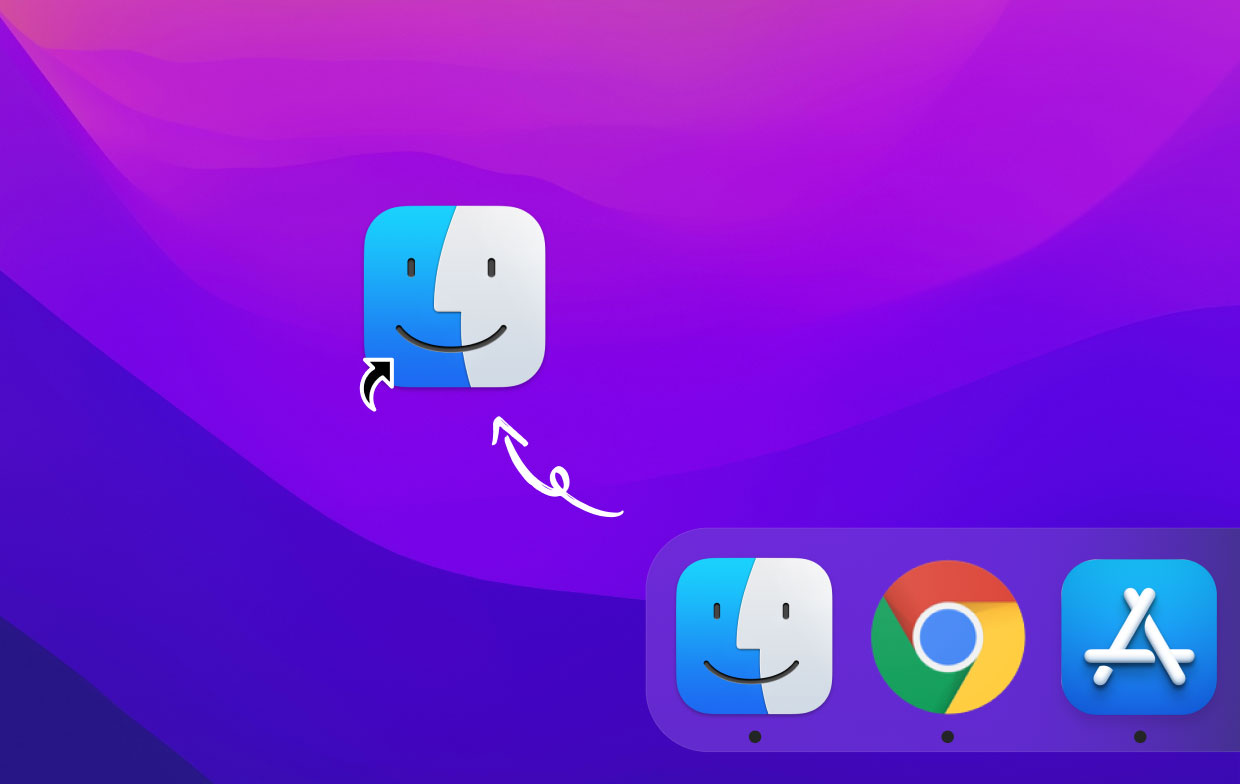
例如,如果您選擇查看硬盤、外部驅動器以及桌面上的更多內容。 如果你去打開你的側邊欄,你就可以在你的 Finder 上看到的列表上進行一些自定義。
第 3 部分。Mac 運行緩慢? 加快設備速度的 2 個技巧
現在您已經知道如何在 Mac 上創建快捷方式,那麼讓我們繼續並修復您的系統的一些問題。 如果您的 Mac 運行緩慢,那麼您可以按照我們為您提供的以下提示來讓您的 Mac 運行順暢。
整理您的 Mac 桌面
為了讓您的 Mac 順利運行,您應該考慮刪除所有不再需要的文件和文件夾。 因此,下面是您可能要考慮為您的 Mac 做的一些事情。
排序和清理
- 按名稱、日期、種類和其他可能適用的類別對文件進行排序是您可以做的最基本的事情之一。 你看,一旦你的 Mac 上散佈了太多文件,那麼這可能是導致 Mac 性能下降的一個可能原因。
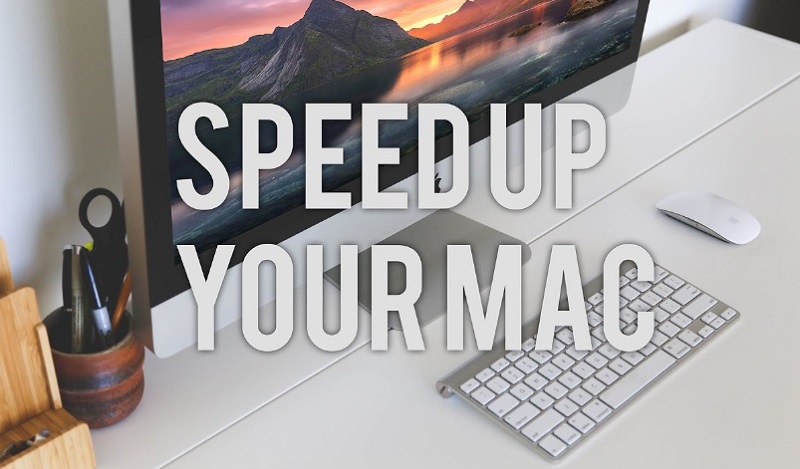
刪除 Mac 上的所有冗余文件
- 盡快刪除過時的文件。 解決此問題的最佳方法是在桌面上盡可能少地存儲它們。 如果你這樣做,那麼這可以讓你的 Mac 運行得更好,你可以更快地在 Mac 上創建快捷方式。
Unclutter
- 此選項是一個方便的窗口,位於您的桌面上,您可以隨時使用。 您需要做的就是將鼠標放在屏幕上,然後向下滑動。 這將打開 Unclutter 並向您展示三個類別:文件、便箋和剪貼板。
藉此清理
- 如果你能抗拒讓你的東西留在桌面上,那麼你可以讓他們整理它們,然後你可以使用 Declutter 選項。 這將使您可以根據文件的名稱和擴展名在桌面上對文件進行分組。
只需點擊幾下即可清理 Mac 的存儲空間
當您完成在 Mac 上創建快捷方式的過程後,您可以清理您的 Mac 以使您的 Mac 順利運行。 幸運的是,我們擁有您可以使用的完美工具,這就是 iMyMac PowerMyMac.
PowerMyMac 被認為是排名第一的 Mac 優化器。 這是因為此工具提供了一種強大的方法,可以讓您的 Mac 保持整潔並順暢運行。 當然,您也可以釋放存儲空間。
它具有您可以使用的不同功能,例如垃圾清理器功能和優化功能。 這些是您可以使用和利用的以下功能:
為一體的 Mac 上的頂級清潔程序,PowerMyMac 能夠讓您的 Mac 運行得更快,同時釋放更多存儲空間。 通過使用此工具,您只需單擊一下按鈕即可優化和釋放 Mac 上的空間。
部分4。 結論
如您所見,很容易 在 Mac 上創建快捷方式. 您所要做的就是使用我們在上面向您展示的方法。 您可以從可以解決您可以做什麼和需要什麼的方法中進行選擇。
由於我們已經在討論您的文件和文件夾,因此我們還提供了一種方法來讓您的 Mac 保持平穩運行,並且還可以幫助您釋放空間。 最好的辦法是使用 PowerMyMac。 只需單擊一個按鈕,您就可以在短時間內完成很多事情。



